
一、经常使用的常用快捷键(Shortcut Key)
| 快捷键 | 说明 |
| Ctrl+Enter | 在下方新建行但不移动光标 |
| Ctrl+Alt+I | 自动缩进行 |
| Ctrl+Alt+L | 格式化代码 (与QQ锁定热键冲突,关闭QQ的热键) |
| Ctrl+/ | 注释(取消注释)选择的行 |
| Ctrl + Shift + + | 展开所有的代码块 |
| Ctrl + Shift + - | 收缩所有的代码块 |
| Shift + Enter | 在下方新建行并移到新行行首 |
| Alt + Enter | 优化代码,提示信息实现自动导包 |
| Ctrl + N | 查找所有的类的名称 |
| Alt + Shift + Q | 更新代码到远程服务器 |
| Ctrl + Shift + F | 高级查找 |
| Ctrl + Shift + N | 查找项目中的任何文件 |
二、在编辑状态下(Edit)
| 编辑 | 说明 |
| Ctrl + [ 、Ctrl + ] | 缩进代码 |
| Alt+3 、Alt+4 | 注释、取消注释代码行 |
| Alt+5 Alt+6 | 切换缩进方式 空格<=>Tab |
| Alt+/ | 单词完成,只要文中出现过,就可以帮你自动补齐。多按几次可以循环选择 |
| Alt+M | 打开模块代码,先选中模块,然后按下此快捷键,会帮你打开改模块的py源码供浏览 |
| Alt+C | 打开类浏览器,方便在源码文件中的各个方法体之间切换 |
| Alt+FP | 打开路径浏览器,方便选择导入包进行查看浏览 |
三、查找/替换(Search/Replace)
| 查找/替换 | 说明 |
| F1 | 打开Python文档,这是默认的 |
| F3 | 下一个 |
| ctrl+R | 替换 |
| Ctrl + Shift + R | 全局替换 |
| Ctrl + Shift + F | 全局查找(可以在整个项目中查找某个字符串什么的,如查找某个函数名) |
| Shift + F3 | 前一个 |
| 连续敲击两次Shift键 | 查找函数 |
四、运行(Running)
| 运行 | 说明 |
| Shift+F10 | 运行 |
| Shift+F9 | 调试 |
| Alt+Shift+F10 | 运行模式配置 |
| Alt+Shift+F9 | 调试模式配置 |
| Ctrl+Shift+F10 | 运行编辑器配置 |
| Ctrl+Alt+R | 运行manage.py任务 |
五、重构(Refactoring)
| 重构 | 说明 |
| Ctrl+F6 | 更改签名 |
| Ctrl+Alt+N | 内联 |
| Ctrl+Alt+M | 提取方法 |
| Ctrl+Alt+V | 提取属性 |
| Ctrl+Alt+F | 提取字段 |
| Ctrl+Alt+C | 提取常量 |
| Ctrl+Alt+P | 提取参数 |
| Alt+Delete | 安全删除 |
| Shift+F6 | 重命名文件 |

六、基本(General)
| 基本操作 | 说明 |
| Alt + #[0-9] | 打开相应的工具窗口 |
| Ctrl+Alt+Y | 同步 |
| Ctrl+Alt+F12 | 最大化编辑开关 |
| Alt+Shift+F | 添加到喜欢 |
| Alt+Shift+I | 根据配置检查当前文件 |
| Ctrl + BackQuote(') | 快速切换当前计划 |
| Ctrl+Alt+S | 打开设置页 |
| Ctrl+Alt+A | 查找编辑器里所有的动作 |
| Ctrl+Tab | 在窗口间进行切换 |
七、代码行/插空行操作
| 行代码/插空行 | 说明 |
| Ctrl+Delete | 删除到字符结束 |
| Ctrl+Backspace | 删除到字符开始 |
| Shift+Enter | 向下插行 |
| Ctrl+Shift+Enter | 向上插入空行 |
| Ctrl+Y | 删除当前行 |
| Ctrl+D | 复制当前行 |
| Ctrl+Shift+J | 合并选择的行 |
八、快速查找文件
| 查找文件 | 说明 |
| Ctrl+E | 开最近访问过的文件 |
| Ctrl+Shift+E | 打开最近编辑过的文件 |
| 按两下Shift | 搜索文件名、类名、方法名 |
| 在关键字前加/ | 搜素目录名 |

九、查找代码相关信息
| 查找代码 | 说明 |
| Ctrl+Shift+i | 快捷查看方法实现的内容 |
| Ctrl+P | 查看参数 |
| Ctrl+Q | 查看程序帮助 文本描述 |
| Shift+F1 | 查看api文档 |
| Ctrl+F12 | 查看类的方法 |
| Ctrl+H | 查看类的继承关系 |
| Ctrl+Alt+H | 查看方法在那里被调用了 |
| Ctrl+{} | 可以定位方法体的括号 |
| F3 | 查看选中内容 |
| Shift+F3 | 反向查看内容 |
| Ctrl+Alt+B | 查询那些类实现了光标所在的接口 |
| Ctrl+U | 查看父类 |
| Ctrl+E | 最近编辑的文件列表 |
| Ctrl+Alt+Home | 查看布局与相对应的类 |
十、代码快捷操作
| 代码快捷键 | 说明 |
| F11 | 定义书签 |
| Shift+F11 | 查看书签 |
| Alt+点击断点 | 禁用断点 |
| 调试状态下按下Alt | 查看变量能审查表达式的值 |
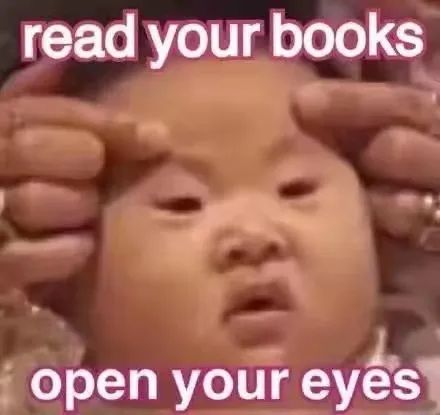





感兴趣的小伙伴,赠送全套Python学习资料,包含面试题、简历资料等具体看下方。
👉CSDN大礼包🎁:全网最全《Python学习资料》免费赠送🆓!(安全链接,放心点击)
一、Python所有方向的学习路线
Python所有方向的技术点做的整理,形成各个领域的知识点汇总,它的用处就在于,你可以按照下面的知识点去找对应的学习资源,保证自己学得较为全面。

二、Python必备开发工具
工具都帮大家整理好了,安装就可直接上手!
三、最新Python学习笔记
当我学到一定基础,有自己的理解能力的时候,会去阅读一些前辈整理的书籍或者手写的笔记资料,这些笔记详细记载了他们对一些技术点的理解,这些理解是比较独到,可以学到不一样的思路。

四、Python视频合集
观看全面零基础学习视频,看视频学习是最快捷也是最有效果的方式,跟着视频中老师的思路,从基础到深入,还是很容易入门的。

五、实战案例
纸上得来终觉浅,要学会跟着视频一起敲,要动手实操,才能将自己的所学运用到实际当中去,这时候可以搞点实战案例来学习。
六、面试宝典


简历模板








 本文列举了Python开发中常用的快捷键,包括代码编辑、查找替换、运行、重构等多个方面,旨在提高开发效率。此外,还提及了全套Python学习资料,包括学习路线、开发工具、笔记、视频合集、实战案例和面试宝典,为学习者提供全面支持。
本文列举了Python开发中常用的快捷键,包括代码编辑、查找替换、运行、重构等多个方面,旨在提高开发效率。此外,还提及了全套Python学习资料,包括学习路线、开发工具、笔记、视频合集、实战案例和面试宝典,为学习者提供全面支持。
















 4119
4119

 被折叠的 条评论
为什么被折叠?
被折叠的 条评论
为什么被折叠?








